Ilmne - lähedal ruuteri IP -aadressi välja selgitada

- 650
- 162
- Tyrone Beer Jr.
Koduvõrgu loomist viimastel aastatel on nii palju lihtsustatud, et isegi kogenematu kasutajad on suutnud selle “müsteeriumiga” korraga hakkama saada. Jääb mulje, et võrguseadmete tootjad pakkusid kõigele, mida uustulnuk võiks komistada ... välja arvatud üks pisike asi.

Mõne seadme ühendamiseks Interneti ja õhukeste võrguseadetega peate sageli teadma ruuteri IP -aadressi. Ja kuidas seda teada saada? Ja kus? See on saak. Aga täna lõpetame ta.
Sisu
- Etiketi kasutamine
- Windowsi võrguühenduse parameetrite kaudu
- Läbi käsuridade akende
- Kolmandate osapoolterakendustega
- Mobiilseadmest
- iOS
- Android
Etiketi kasutamine
Kui ruuter on teie füüsilise ligipääsetavuse tsoonis, kaaluge seda õnnelikuks. Piisab selle ümber pööramisest ja põhja poole liimitud tehase silt. 99% -l juhtudest leiate selle IP -aadressi või hostinimi (näeb välja nagu saidi aadress), mille tootja määras seadme. Samuti muud andmed seadete veebipaneeli sisestamiseks.
Näide IP -aadressi kirjutamisest ruuteri sildile on toodud alloleval pildil.

Kui teie mudeli tootja näitas IP asemel ainult hostinimi, http: // tplinklogin.Neto-, Peate astuma veel mõned sammud hellitatud eesmärgi poole, täpsemalt, minge ruuteri marsruudile ja nägema seal huvipakkuvaid andmeid. Selle jaoks:
- Sõitke hostinimi brauseri aadressiribale ja klõpsake nuppu Üleminek.

- Sisestage administraatori paneelile juurdepääsu saamiseks sisselogimine ja parool. Need, nagu hotname, on sildil märgitud.
- Leidke parameeter "Ip Aadress"See algab 192.168. (Üksikutes seadmetes võib see alata 10 -ga.0-10.255 või 172.16-172.31). See on IP ruuter.

Ruuteri IP-aadress on tavaliselt näidatud administraatori paneeli ühel peamisel lehel jaotises "Võrk" või "võrk". Kuid see pole raske reegel - seda saab teistes kohtades näidata.
Ruuterile pole füüsilist juurdepääsu? Pole probleemi. Piisab kliendi seade, kui selle ruuteriga ühendatud arvuti, nutitelefon või tahvelarvuti on. Ja siis - mitu võimalust valida.
Windowsi võrguühenduse parameetrite kaudu
Kiireks saamiseks ruuteri IP -aadressi kohta, millega arvuti on ühendatud, on lihtsaim viis seda teha:
- Klõpsake süsteemialuse võrguikoonil, leidke loendis oma ühendus ja klõpsake selle kõrval asuvat nuppuOmadused".

- Loputage avaakna sektsiooni juurde "Omadused". Kui ühendus on vaikimisi konfigureeritud, langeb ruuter kokku tähendusega "DNS -serverid Ipv4". Minu näites see 192.168.31.1.

Kui DNS -aadresse on muudetud (isegi kui te seda lihtsalt eeldate), peate hiirega tegema paar täiendavat klõpsu.
- Käivitage süsteemi utiliit "Valikud".
- Avada sektsioon "Võrk ja Internet". Klõpsake vasakpoolses menüü alajaotuses "Wifi"või"Ethernet"(Teie ühenduse tüüp pole praegu oluline).
- Klõpsake akna paremas pooles "Adapteri parameetrite seadistamine". See avab võrguühenduse kausta.
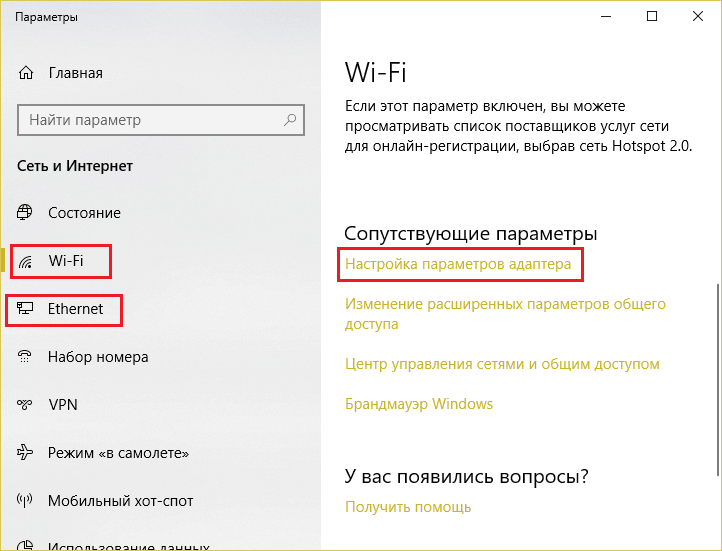
- Leidke oma ühendus, klõpsake seda parema hiireklahviga ja valige "Riik". Klõpsake osariikide akna ülemises osas klõpsake "Intelligentsus". Ruuteri IP -aadress on peidetud "vandenõu" nime "allaVaikevärav ".
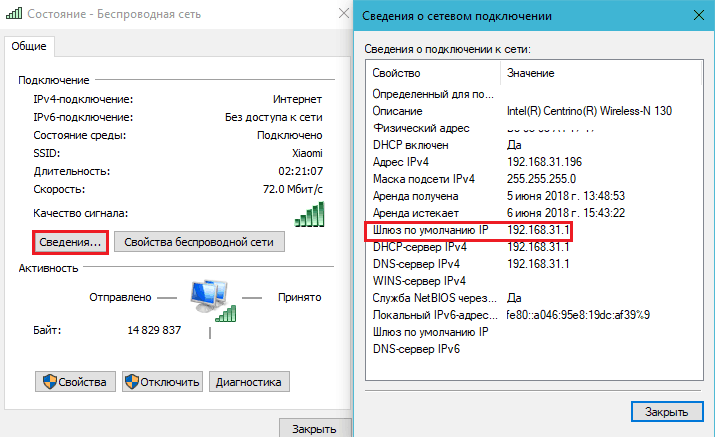
Läbi käsuridade akende
Need teist, kes eelistavad käsurealt teavet saada, saavad seda teha, kasutades ühte järgmistest juhistest:
- Ipconfig -kõik. See käsk kuvab üksikasjalikku teavet kõigi konsooli arvutivõrguühenduste kohta. IP -ruuter on märgitud real "Peavärav".

- Tee Trükikoda. See käsk kuvab teavet võrguliideste ja marsruutide kohta. Peavärava aadress (mis on teie ruuter) on näidatud IPv4 marsruudilaua ülaosas.

- Netstat -r. Meeskond kuvab konsooli aknas võrgustatistikat, eriti andmeid võrguteedel. Selle tulemus on sama, mis marsruudi printimisel.
Kolmandate osapoolterakendustega
Programmid, mis on võimelised kuvama teavet arvuti võrguühenduste seadete kohta, mis põhinevad Windowsil, mitte ühel või kahel - nende mass. Näitena annan paar tasuta kommunaalteenust, mis ei vaja installimist ja mida on väga lihtne kasutada.
- Adapter (Nirsoft). Kuvab üksikasjaliku teabe võrguadapterite kohta, sealhulgas nende ühendus Gatewayga ("Täitmata jätmine Värav"). Lisaks kuvab statistika TCP/UDP/ICMP/IP -protokollide abil.

- Netadapter Remont.Utiliit on loodud probleemide kõrvaldamiseks ja kõigi kõige olulisemate võrguparameetrite standardseadete taastamiseks. Kuvab teavet praeguse ühenduse kohta. Ruuteri IP -aadress on ka väljal näidatud "Täitmata jätmine Värav".
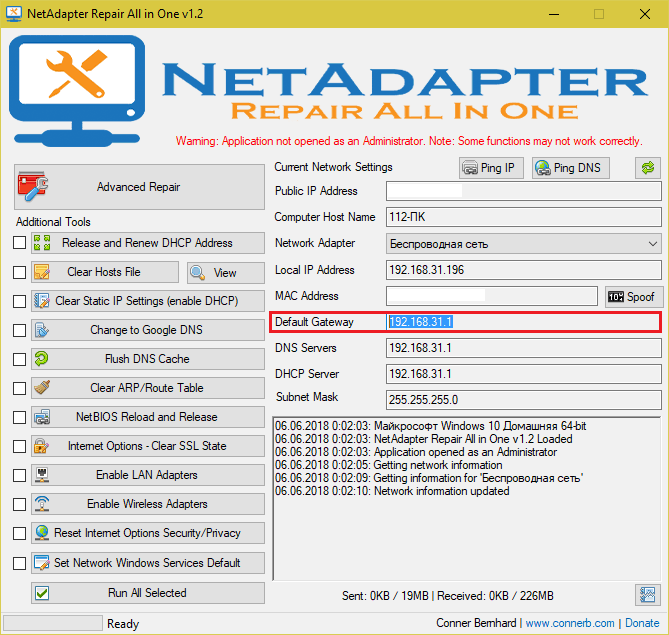
Mobiilseadmest
iOS
Ruuteri aadressi teadasaamiseks, millega Apple'i seade on iOS -i alusel ühendatud, minge lihtsalt juurde "Sätted - Wi-Fi", leidke oma ühendus ja puudutage seda. Vajalikud andmed on esitatud real "Ruuter"(näidatud iOS 11 näitel).

Android
Androidi telefonidel ja tahvelarvutites pole alati võimalik saada teavet ruuteri kohta süsteemi järgi. Tulude ebaõnnestumise korral tulevad kolmanda osapoole taotlused, millest suurem osa on õnneks tasuta.
Android 8 üksikasjalik teave praeguse ühenduse kohta, sealhulgas IP Gateway, avatakse rea lühikese liini puudutusega ühenduse nimega süsteemi seadetes. Vanematel platvormidel kasutatakse järgmist meetodit (näidatud Android 5 versiooni näitel.1):
- Minge rakenduse juurde "Sätted"Ja avage jaotis Wi-Fi Networks. Ühendage ruuteris töötava pääsupunktiga.
- Pika puudutusega avage kontekstiühenduse menüü ja vali "Võrgu muutmine".
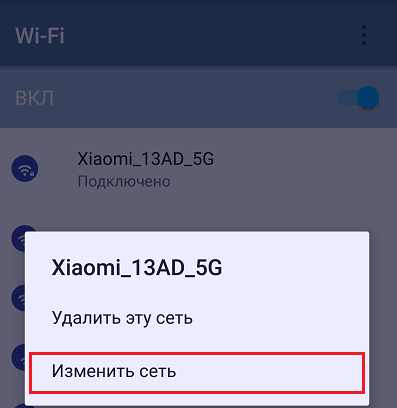
- Vaikimisi avaneb aken veeretatud, kus on nähtav ainult parooli muutmise. Ülejäänud nägemiseks kraapige see alla. Pange daw lähedale "Laiendatud seaded".
- Puudutage punkti "Sätted Ipv4"Ja vali"Kasutaja". IP -ruuter on näidatud real "Värav"

Selles aknas kuvatav teave võib siiski olla ebatäpne. Mõnedes seadmetes on siin kirjutatud universaalsed väärtused kuskilt "laest". Näiteks on sagedane IP -aadress 192 väravana.168.1.1, mis võib langeda kokku teie ruuteri aadressiga või mitte langeda kokku.
Kolmanda osakeste rakendused, millega saate teada ruuteri võrguaadressi:
- Wi-Fi analüsaator.
- Ipconfig.
- Võrkude utiliidid.
- IP -tööriistad.
- Fing - võrguriistad.
Või sarnane. Google Play kataloogis on rohkem kui tosin. Kasutage kõiki, mis teile meeldivad, ja laske oma õnnel olla!

